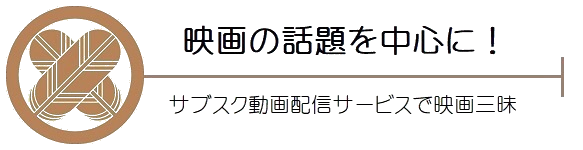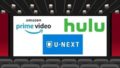日本テレビの関連会社・HJホールディングス株式会社が運営するサブスク動画配信サービス「Hulu(フールー)」は動画見放題が特徴ですが、全ての動画が見放題という訳ではなくて個別にその都度料金を支払って視聴するレンタル作品があるので混乱する人もいると思います。
関連記事 『Hulu(フールー)』の特徴と入会登録の方法を解説
公式サイト Hulu 公式サイト
「Hulu」は月額制のサブスク会員にならずに動画をレンタルする事が可能です。
※全ての動画がレンタル対象ではありません。
Huluアカウントを取得(無料)する必要がありますが、見放題サービスに入会する必要はありません。
ここからは「Hulu」で動画をレンタルまたは購入する方法を解説します。
※レンタルと購入は手順が同じです。
「Hulu(フールー)」で動画をレンタル/購入する方法

動画をレンタルするには公式サイトにアクセスしから「Huluアカウント」を取得してください。
※すでにアカウントを取得済みの方は次の項目に進んでください。
公式サイト Hulu 公式サイト
- 「Hulu」の公式サイトにアクセス。
- 【Huluアカウントを無料で作成】を選択。
- Eメールアドレスを入力し【確認コードを送信する】を選択。
登録したメールアドレスはログイン時のIDとして利用します。 - 確認コードが送信されるのでメール内に記載されている確認コードを入力して【お客様情報入力へ進む】を選択。
- 「名前(姓)(名)」・「性別」・「生年月日」・「パスワード」を入力。
- 利用したい支払い方法を選択。
- 【クレジットカード】
- Visa
- Mastercard
- JCB
- American Express
- Diners Club
- 一部の Visaデビットカード
- 【PayPay】
- 【LINE Pay】
- 【ポイント(事前に購入)】
- 【クレジットカード】
- Huluの利用規約に関する項目にチェックを入れ、【Hulu アカウントを無料で作成】を押すとアカウントの作成が完了します。
ウェブサイトからレンタル/購入する手順
- 「Hulu」公式サイトにアクセスしてHuluアカウントでログイン。
- 希望の作品を選択して【購入(レンタル)する】を押す。
- お支払い方法を選択。
- 「免責事項を確認し同意する」にチェックを入れて【購入(レンタル)する】を押すと手続き完了。
Huluアプリ(スマートフォン、タブレット)からレンタル/購入する手順
まずHuluアプリにログインしてください。
アプリからはポイントでしか支払いが出来ないので、他の支払い方法を希望する場合はウェブサイトからログインしてレンタル/購入手続きをしてください。
ポイントはHulu内で「1ポイント=1円」で利用で可能な通貨でアカウント管理画面内の[ポイント管理ページ]から事前購入して利用します。
「お支払方法が未登録です」と表示される場合は[お支払方法の追加]からお支払方法を追加する必要があります。
ポイントの購入後はウェブサイトからとほぼ同じ手順です。
- 「Hulu」アプリにアクセスしてHuluアカウントでログイン。
- 希望の作品を選択して【購入(レンタル)する】を押す。
- お支払い方法を選択。
- 【ポイント利用で購入する(免責事項に同意します)】を押すと手続き完了。
Huluアプリ(Android TV)からレンタル/購入する手順
「Android TV」から動画を購入する事も可能です。
利用しているテレビがAndroid TV対応モデルかどうかは、テレビの説明書などで事前に確認してください。
支払いに関しては、こちらもポイントのみ利用できます。
- Android TVで「Huluアプリ」を開いてください。
- 希望の作品を選択して【購入(レンタル)する】を押す。
- 【ポイント利用で購入(レンタル)する】を押す。
- 表示される免責事項を確認の上、【確認して続ける】を押すと手続き完了。
「Hulu」のレンタルと購入の違いを解説

「Hulu」を利用する場合に注意が必要なのが、「レンタル」と「購入」と違いです。
値段が全然違うので失敗する可能性は低いと思いますが、万が一という事があるので注意してください。
ちなみに「レンタル/購入」した動画はスマホ・タブレット・パソコン・テレビなど好きな端末で視聴できます。
「レンタル」は文字通り動画を借りるという仕組みなのですが、DVDのように物理的に返却しなくても視聴期限が過ぎたら自動的に観る事ができなくなります。
「購入」した作品に関しては視聴期限がなく、Huluアカウントを保有し続けている限りはずっと視聴することが可能です。
ただし「Huluアカウント」を削除すると購入履歴が削除されて視聴不可になり、アカウントを再取得しても履歴は復活しないので注意してください。
ちなみに月額制サブスクサービスの利用を止めるのは解約(サービスの停止)で、支払い情報やメールアドレスなど登録したアカウントを削除する事は退会(アカウント削除)です。
見放題サービスの「Hulu」を解約しただけではアカウントは削除されません。
※月額制サービスが停止されて毎月の請求が止まるだけで、アカウント情報は残ります。
アカウント情報の維持は無料なので、特段の事情がない限りは退会せずに残しておいた方が良いです。
解約と退会の違いは覚えておいてください。
関連記事 『Hulu』会員の解約または完全退会(アカウント削除)の方法を詳しく解説
ちなみに間違って[レンタル/購入]した場合でも、返金は行っていないので注意してください。
「Hulu」の[レンタル/購入]についてまとめ
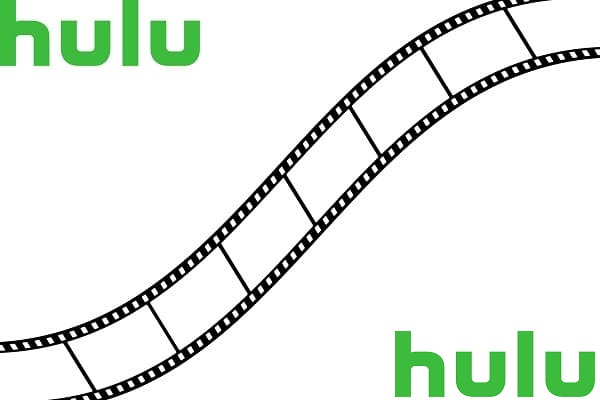
実際に「Hulu」の入会経験がある私の個人的な印象ですが、月額会員にならなくても好きな動画をレンタルできるシステムはとても便利です。
ただ、見放題の作品はレンタル出来ない等の区別があるので、その点は少し残念。
「Amazonプライムビデオ」の場合は見放題対象の作品をレンタルする事も可能なので、そこは大きな違いですね。
※アマプラの全作品が見放題とレンタルどちらも可という訳ではありません。
「Hulu」で購入した動画はアカウントを残している限り半永久的に視聴が可能です。
気を付ける点として、間違って[レンタル/購入]した場合でも返金は不可という事。
大切なことなので頭に入れておいてください。
公式サイト Hulu 公式サイト
関連記事 『Amazonプライムビデオ(アマプラ)』の動画を[レンタル/購入]する方法を解説